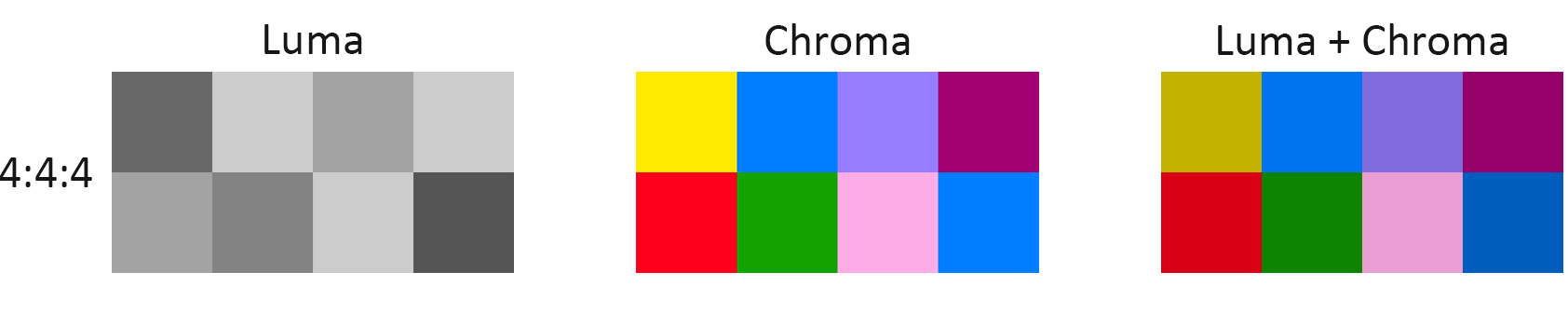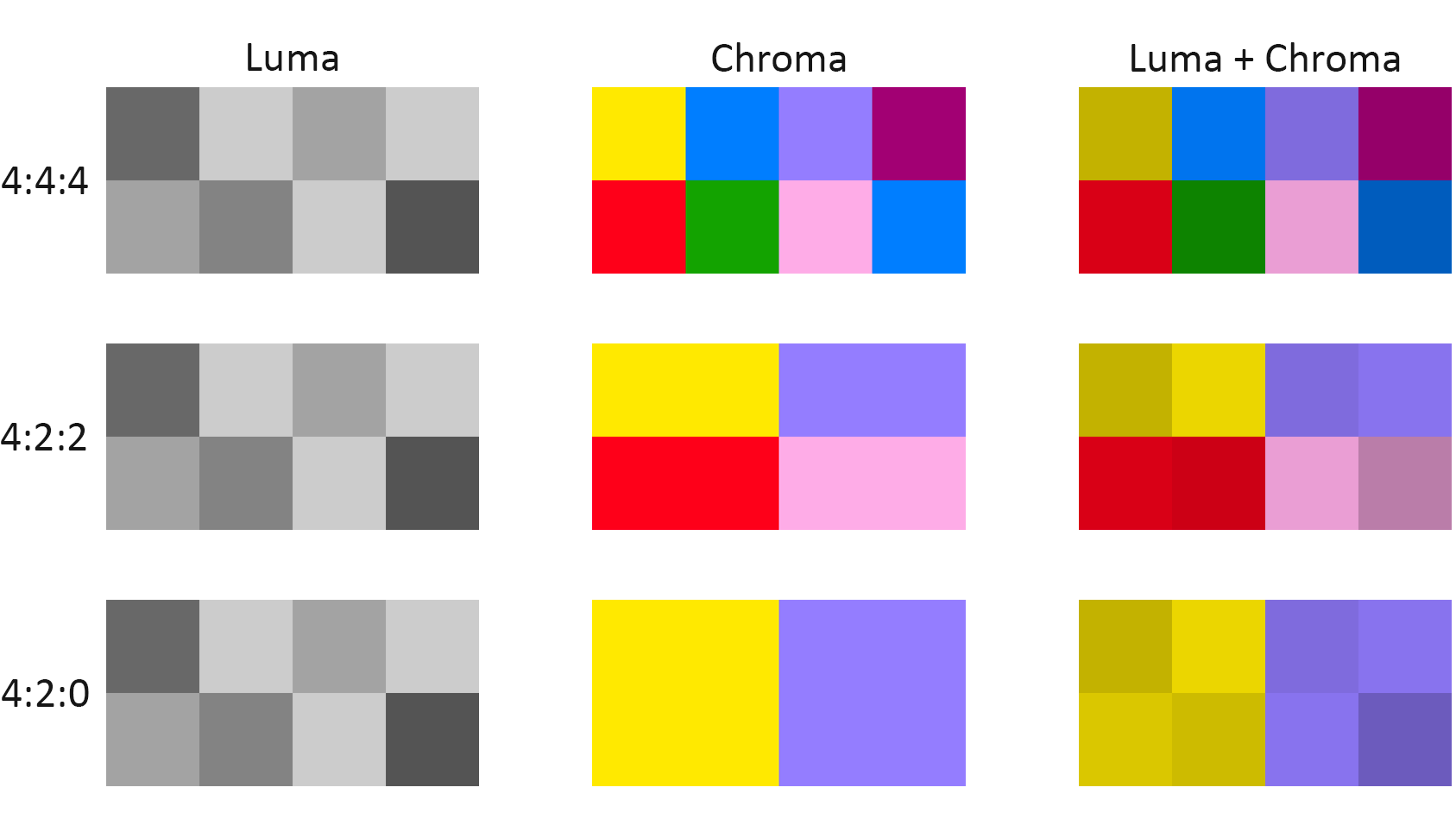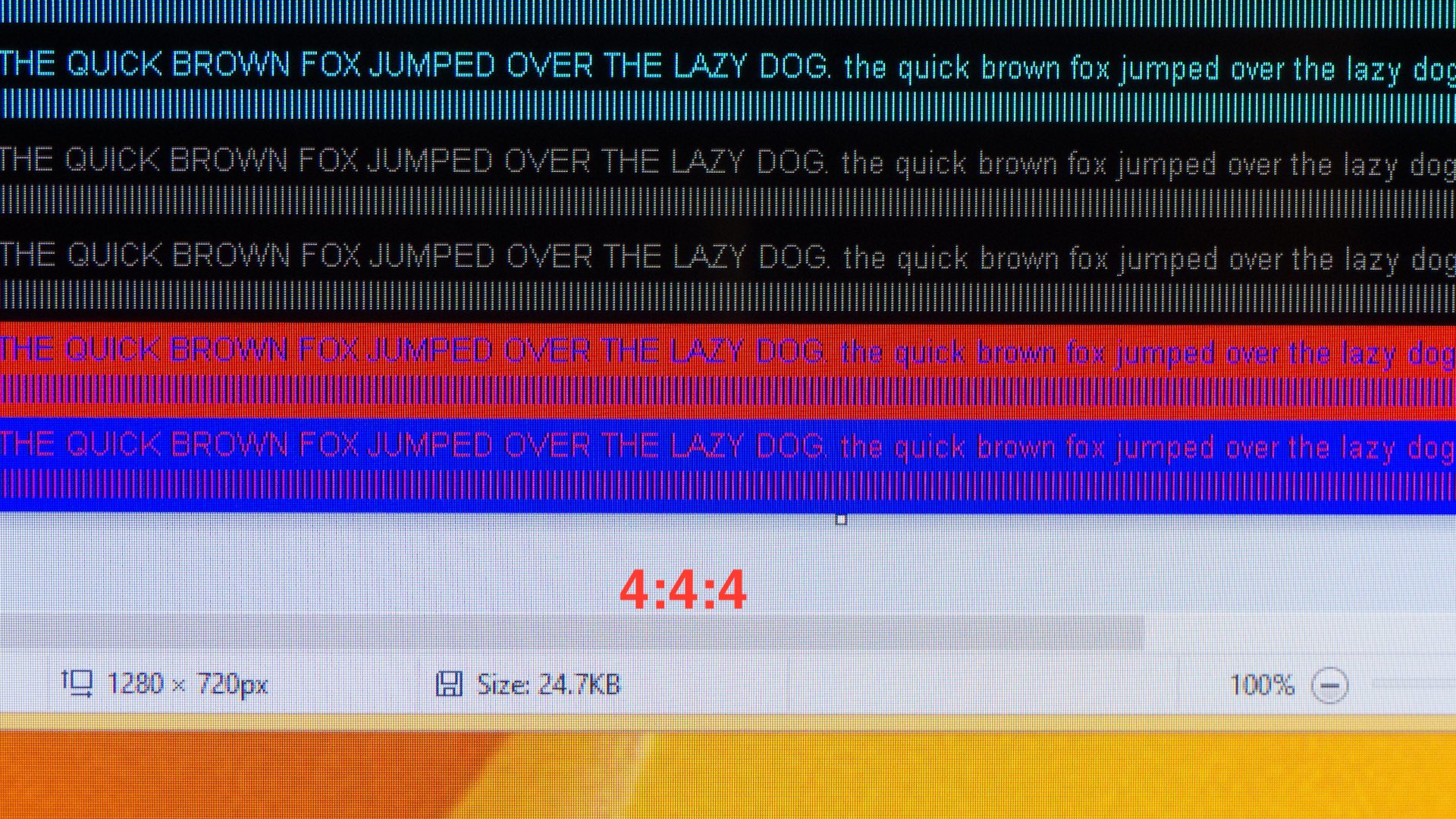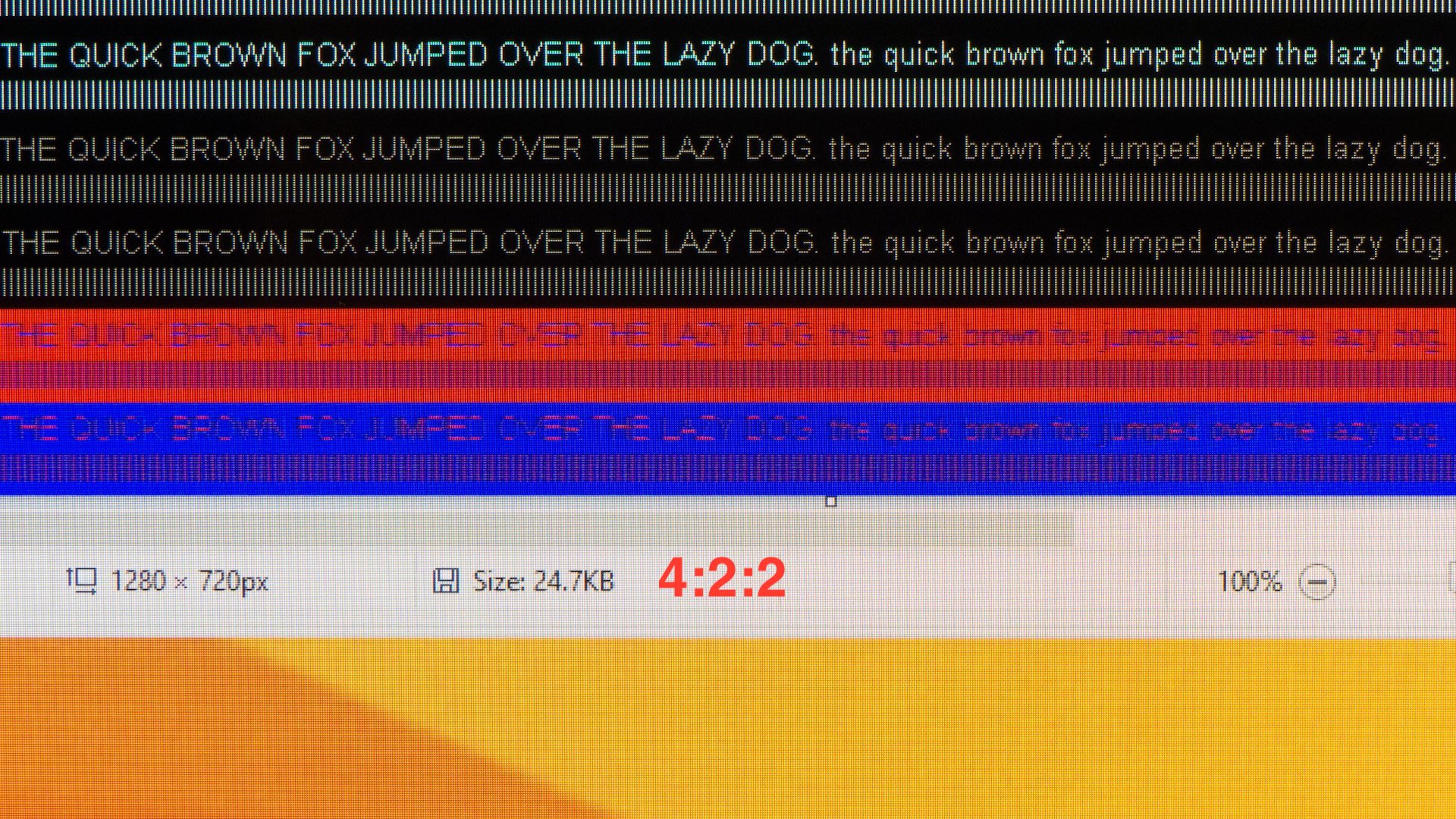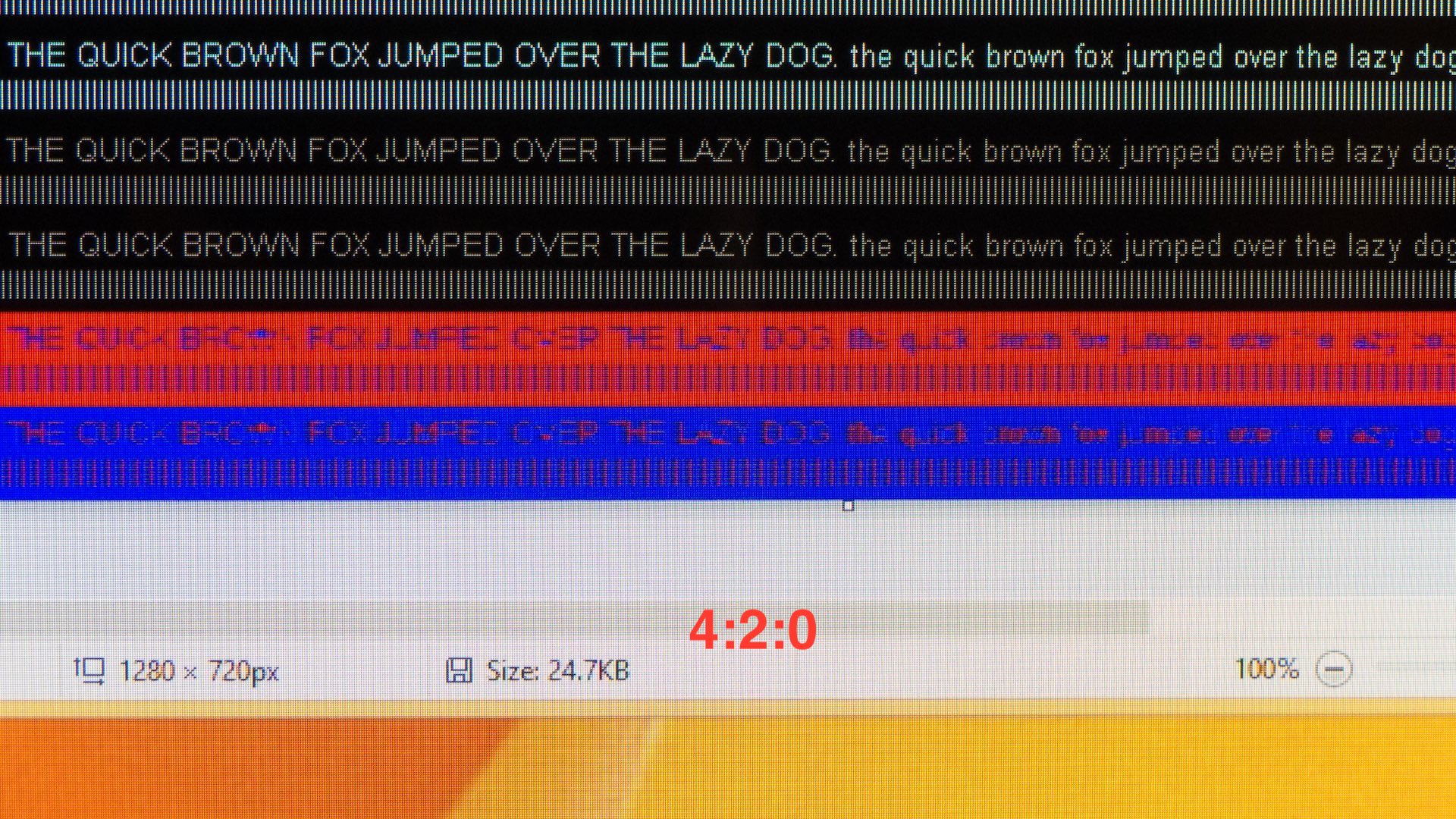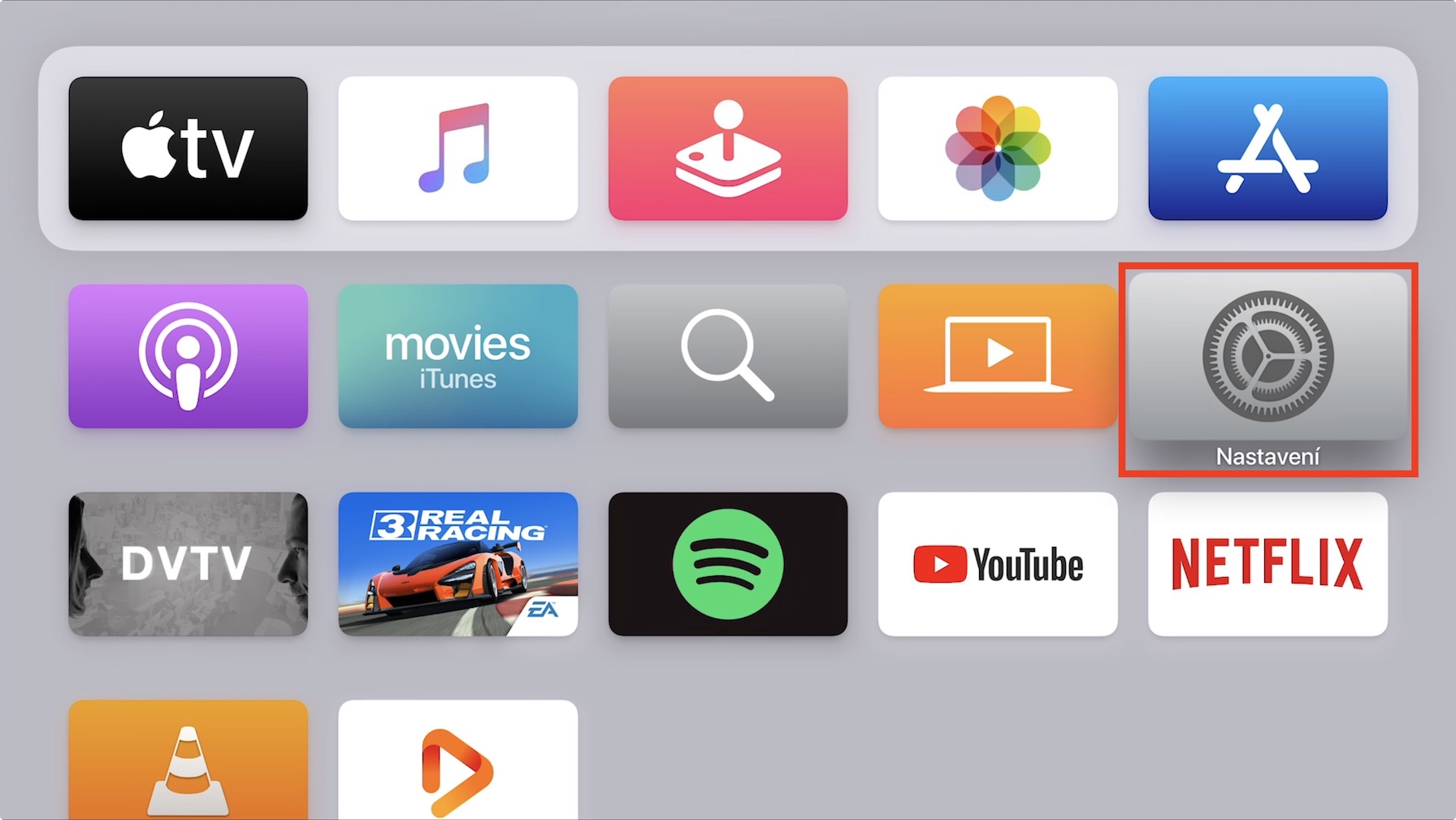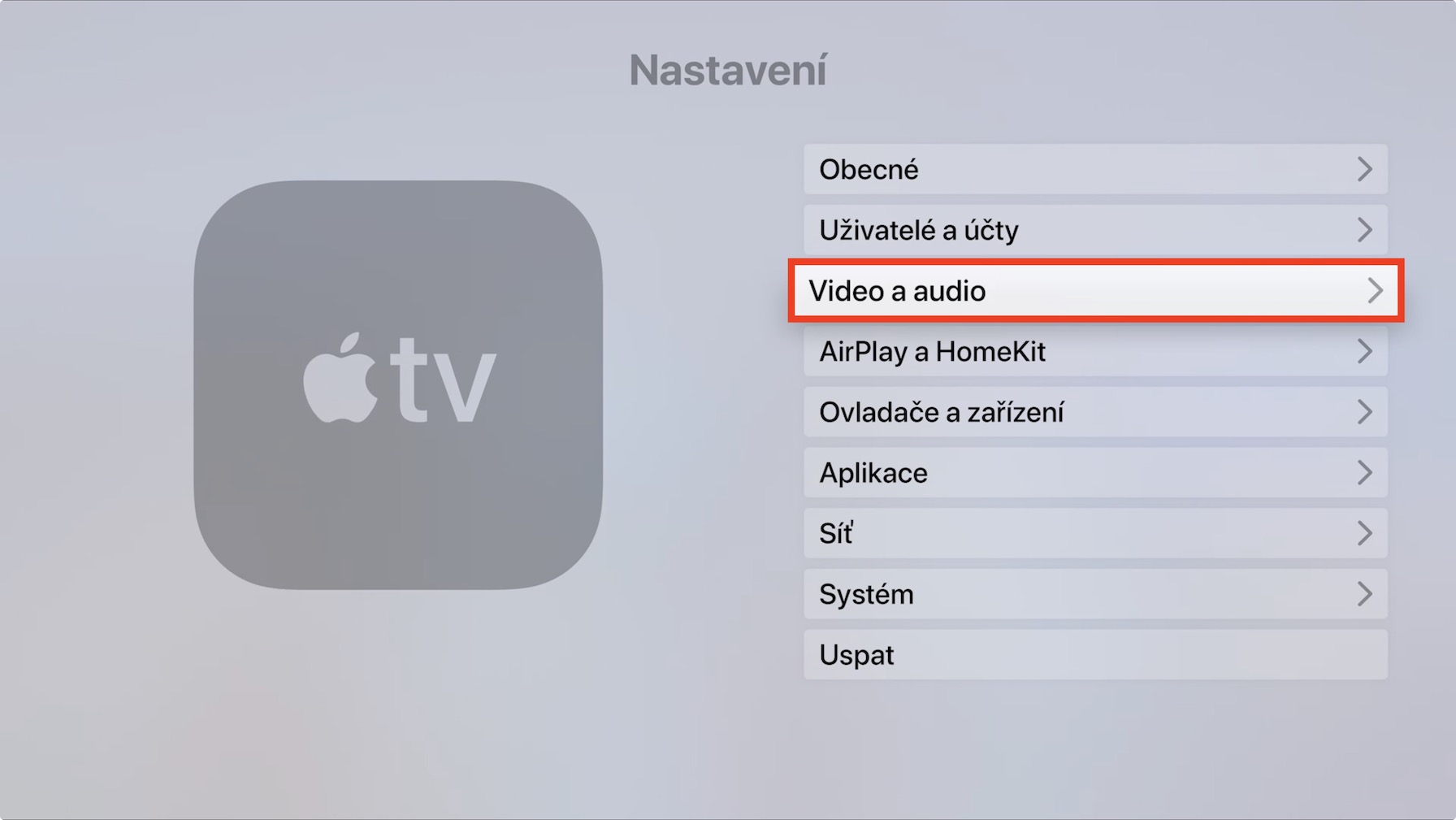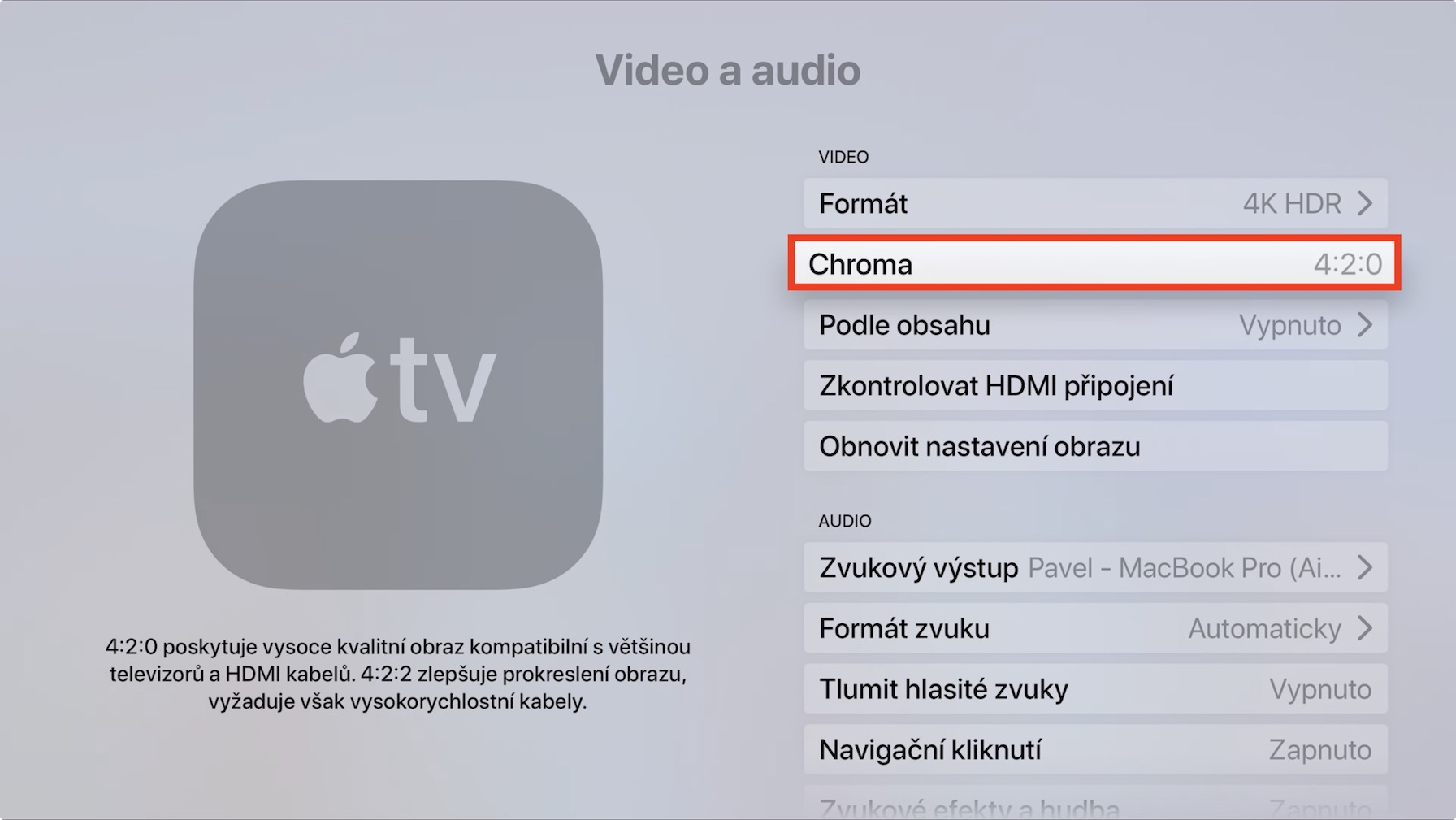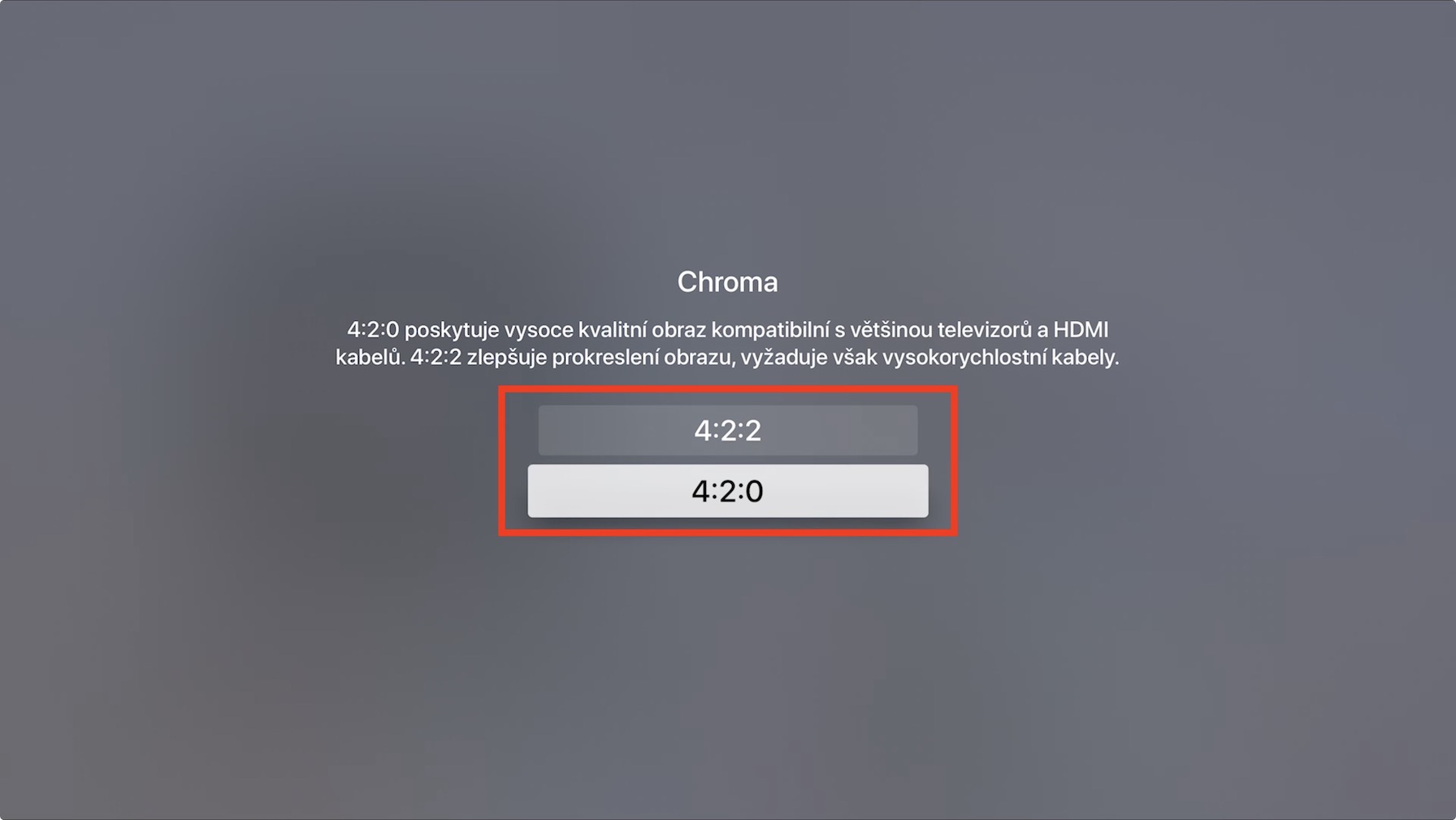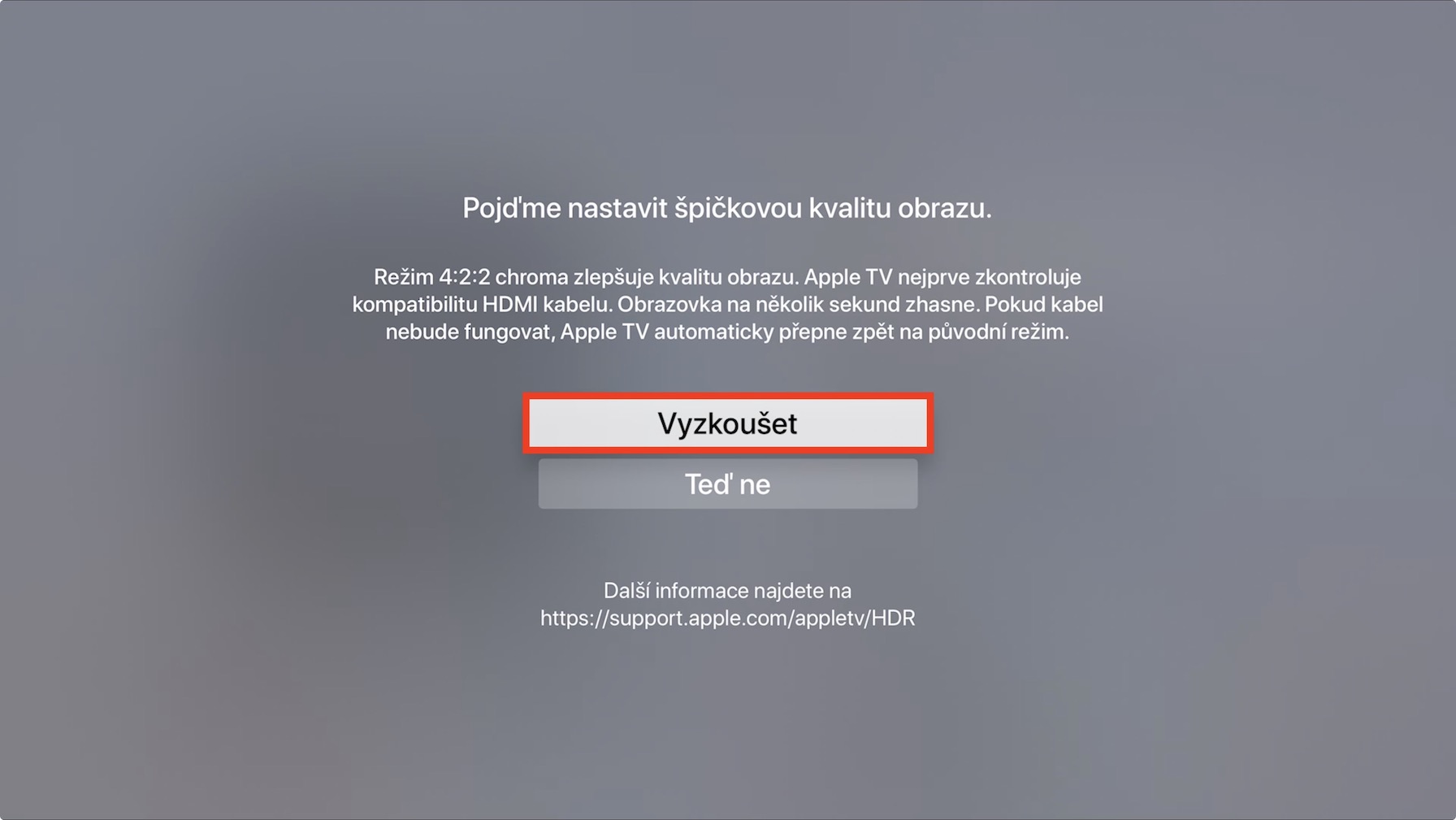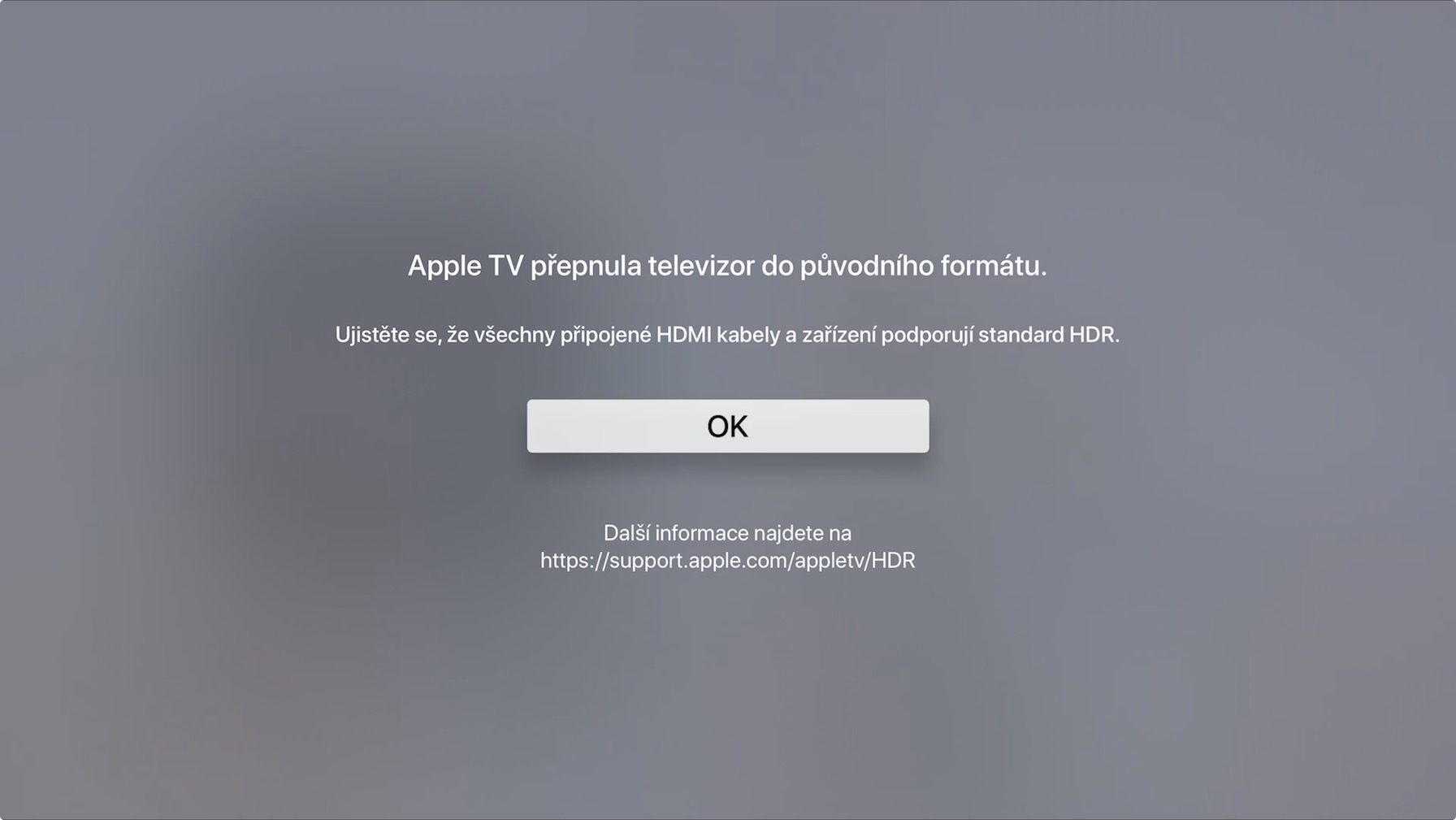Kung isa ka sa mga user na gustong i-set up ang kanilang mga produkto sa kanilang sariling paghuhusga upang maging angkop sa kanila hangga't maaari, malamang na napunta ka sa seksyon ng mga setting ng Apple TV Video at audio may item Chroma. Sa opsyong ito, available ang mga ito sa Apple TV dalawang pagpipilian, na maaari mong piliin. Gayunpaman, ang katotohanan ay ang mga ordinaryong user na hindi nakikitungo sa impormasyon at, posibleng, nagpapakita ng mga teknolohiya, ay malamang na hindi alam kung ano ang ibig sabihin ng opsyon ng Chroma at kung anong mga setting ang dapat nilang piliin. Sa artikulong ito, sabay-sabay nating tingnan kung ano ang ibig sabihin ng chroma at kung saan ito maaaring itakda sa tvOS.
Maaaring ito ay interesado ka
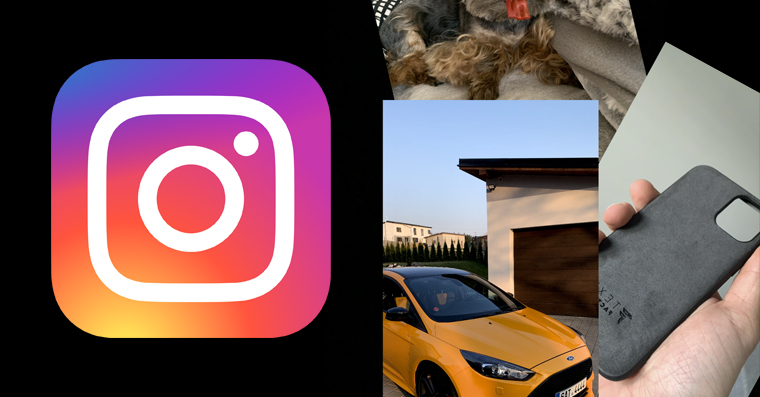
Ano ang chroma?
Chroma sampling Ako ay isang uri ng isang tao compression, sa tulong ng kung saan ang pagbabawas ng laki ng impormasyon ng kulay. Ang signal ng video ay klasikal na nahahati sa dalawang pangunahing aspeto - impormasyon tungkol sa ningning (luma) at impormasyon tungkol sa kulay (chroma). Impormasyon tungkol sa ningning (luminance, abbreviated luma), defines ang antas ng liwanag ng ipinadalang larawan, at samakatuwid i kaibahan. Tinutukoy ni Luma malaking bahagi ng buong imahe, at samakatuwid ang itim-at-puting imahe ay hindi mukhang mas detalyado kaysa sa kulay ng isa. Impormasyon tungkol sa kulay (chrominance, abbreviated chroma), ay ginagamit din para sa paghahatid ng imahe mahalaga, ngunit hindi kasing luma – Sa madaling salita, ang chroma ay may mas kaunting epekto sa pangkalahatang hitsura ng larawan. Samakatuwid, sa panahon ng paghahatid ng imahe, ang tinatawag na subsampling, tedy pagbabawas ng dami ng ipinadalang impormasyon ng kulay. Dahil sa ang katunayan na ang laki ng ipinadala na data ng kulay ay nabawasan, posible na magpadala ng higit pang impormasyon tungkol sa liwanag, at ang resultang imahe ay maaaring maging mas maliwanag sa mga tuntunin ng mas mahusay na kalidad at mas tumpak. Kasabay nito, ito ay mapangalagaan kalinawan ng imahe at sa parehong oras maaari mong bawasan ang laki ng buong video file hanggang sa o 50%.
Paano tinukoy ang chroma?
Available ang isang setting sa loob ng tvOS 4:2:2 o 4:2:0, gayunpaman, dapat tandaan na maaari din tayong makatagpo ng mga setting 4:4:4. Unang numero palaging nagpapahiwatig sa mga numerical series na ito laki ng sample. Další dalawang numero ay pagkatapos ay magkakaugnay pilay. Pareho sa mga numerong ito ay nauugnay at tumutukoy sa unang numero pahalang a vertical sampling. Ito ay mas mahusay na inilarawan sa isang halimbawa. Mga setting 4:4:4 hindi gumagamit walang compression, samakatuwid ay walang undersampling - sa kasong ito mayroong carryover kumpletong impormasyon tungkol sa liwanag at kulay. Mga setting 4:2:2 pagkatapos ay nagpapadala kalahati impormasyon tungkol sa kulay - pagdating sa pahalang na subsampling. 4:2:0 nagpapadala isang-kapat impormasyon tungkol sa kulay, samakatuwid ay isang hilera kumpletong impormasyon ng kulay nakakaligtaan. Upang mas maunawaan ang paksang ito, gallery sa ibaba ng talatang ito makikita mo ang mga larawang nauugnay sa mga setting ng chroma sampling.
Ang industriya ng pelikula at chroma
Dahil karamihan sa atin ay pangunahing gumagamit ng Apple TV upang manood ng mga palabas, titingnan natin kung paano nakakaapekto ang chroma sampling sa mga pelikula, serye, at iba pang video. Ang paggamit ng chroma sampling ay medyo karaniwan sa industriya ng pelikula sa ngayon 4: 2: 0. Ang pangunahing dahilan ay ang katotohanan na ang mata ng tao ay halos walang pagkakataon na makilala sa unang tingin ang pagkakaiba sa pagitan ng 4:2:0 at 4:4:4, na hindi gumagamit ng anumang compression. Kailan 4:2:0 bagama't may tiyak pagkawala ng impormasyon ng kulay, ngunit tiyak na hindi ito tungkol sa walang drastic. Format 4:2:0 ay karaniwang ginagamit din para sa Mga Blu-ray disc at sa ibang mga kaso kapag gusto mong magkaroon ng pelikula sa "pinakamahusay" posibleng kalidad. Ang mga pagkakaiba sa pagitan ng mga setting ng chroma sampling ay pinaka-kapansin-pansin kapag ito ay nasa screen maliit na teksto. Sa kaso ng subsampling, ang tinatawag na mga artifact. Maaari mong mahanap sa ibaba gallery, kung saan maaari mong tingnan ang mga artifact na iyon nang hiwalay para sa bawat format.
Paano itakda ang Chroma sa tvOS?
Sa loob ng Apple TV, mayroon kaming mga setting ng Chroma na available sa format 4:2:0 kung 4:2:2, kapag ito ay pinili bilang default 4: 2: 0. Tulad ng nabasa mo mula sa mga linya sa itaas, ang 4:2:0 na format ay ang pinakamababang kalidad sa kasong ito, dahil sa kaso nito "lamang" isang-kapat ng data ng kulay ang ipinadala. Ang setting na ito ay pangunahing pinili dahil ang mga tao ay kadalasang gumagamit ng ganap na ordinaryong mga HDMI cable, na hindi kayang hawakan ang pagpapadala ng 4:2:2 na format. Samakatuwid, ang format na 4:2:2 ay dapat itakda ng gayong mga tao na mayroon nito sa kanilang pagtatapon mataas na bilis at mataas na kalidad na HDMI kable. Kung gusto mong baguhin ang mga setting ng Chroma sa tvOS, pumunta sa Mga Setting -> Video at Audio -> Chroma. Kung susubukan mong itakda ang format 4:2:2, kaya aalertuhan ka ng Apple TV at pagkatapos ay magpapatakbo ng pagsubok sa iyong mga cable. Kung dumaan ang iyong mga cable, gayundin ang format 4:2:2 set, kung hindi magkakaroon pagpapanumbalik ng orihinal na mga setting, kaya to 4: 2: 0.
 Lumilipad sa buong mundo kasama ang Apple
Lumilipad sa buong mundo kasama ang Apple